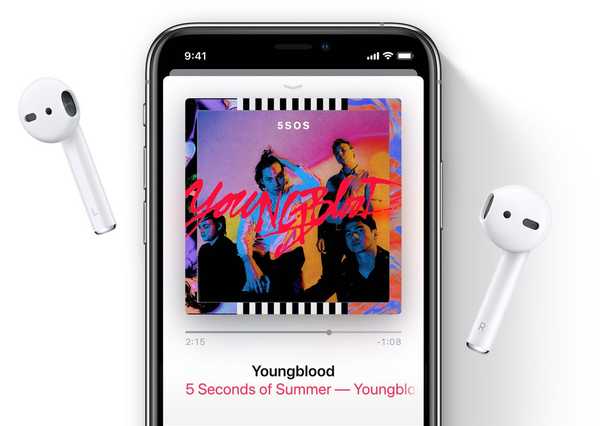
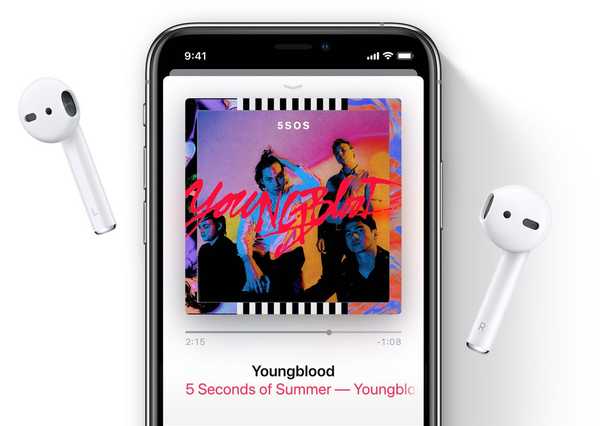
Het delen van een AirPod met een vriend is geweldig voor die momenten waarop je samen iets wilt kijken of luisteren, maar als je dit doet, loop je het risico dialoog of geluidseffecten te missen die in de andere AirPod kunnen spelen vanwege stereoscheiding. Om ervoor te zorgen dat zowel jij als je vriend hetzelfde horen, moet je je AirPods in monomodus zetten en iDownloadBlog laat zien hoe.
Stereo-opnamen hebben verschillende linker- en rechterkanaalaudiotracks.
Dit wordt stereoscheiding genoemd, maar er zijn momenten waarop u misschien liever overschakelt naar de mono-audiomodus voor uw oortelefoon. Gelukkig kan je iPhone, iPad, iPod touch, Mac, Apple TV of Apple Watch daarbij helpen door optioneel beide audiokanalen in één oor af te spelen.
 AirPods schakelen automatisch naar monogeluid wanneer een van de oordopjes in de hoes zit.
AirPods schakelen automatisch naar monogeluid wanneer een van de oordopjes in de hoes zit.Deze tip bestaat al een tijdje en werd ongeveer een jaar geleden gepubliceerd op Reddit. Toch dachten we dat je het waarschijnlijk zou waarderen om het voor de iDB-gemeenschap onder de aandacht te brengen.
Veel dank aan Dave Mark van The Loop die het op Twitter heeft laten herleven.
Abonneer je op iDownloadBlog op YouTubeMono-audiomodus: use cases
Ook al zult u waarschijnlijk geen significante verschillen in de stereokanalen opmerken waarvoor u altijd stereo-audiomodus met uw AirPods moet gebruiken wanneer u films kijkt of muziek afspeelt (dialoog is immers altijd in zowel het linker- als het rechterkanaal), bepaalde films en liedjes maken veel gebruik van stereoscheiding.
TUTORIAL: Alles wat u moet weten om uw AirPods als een professional te gebruiken
Dit geldt voor liedjes met veel hi-hats en vooral voor actiefilms waarbij geluidseffecten vaak tussen het linker- en rechterkanaal bewegen. Qua muziek klinken niet alleen instrumentale muziek of new age-muziek niet rechtstreeks via één kanaal.

Veel albums - van rockbands zoals Queen tot instrumentalisten zoals Michael Oldfield of Jean-Michell Jarre tot "Dark Side of the Moon" van Pink Floyd - gebruiken meeslepende stereogeluidscène.
TUTORIAL: Tips om alles uit uw EarPod-hoofdtelefoon te halen
U kunt ook wat audio missen als u doof of slechthorend bent en uw AirPods of andere Bluetooth-hoofdtelefoon in één oor gebruikt. Gebruik de weinig bekende monomodus in iOS om optimaal van je luistersessie met iemand te genieten of als je gewoon je oordopjes wilt delen met een persoon die naast je zit op een vlucht..
Hoe mono-audio in te schakelen voor AirPods
Elke Bluetooth-hoofdtelefoon die is gekoppeld aan uw iPhone, iPad, iPod touch, Mac, Apple TV of Apple Watch kan in mono-audiomodus worden gezet, niet alleen AirPods. Lees hieronder de stappen voor uw gekozen platform voor meer informatie over het inschakelen van mono-audio voor uw AirPods of andere hoofdtelefoons, inclusief Apple's bedrade EarPods die bij uw iPhone zijn geleverd in de doos.
iPhone en iPad
1) Open de instellingen app op uw iOS-apparaat.
2) Druk op Algemeen sectie.
3) Raken Toegankelijkheid.
4) Blader omlaag naar het gedeelte met de kop hoorzitting en inschakelen Mono Audio.
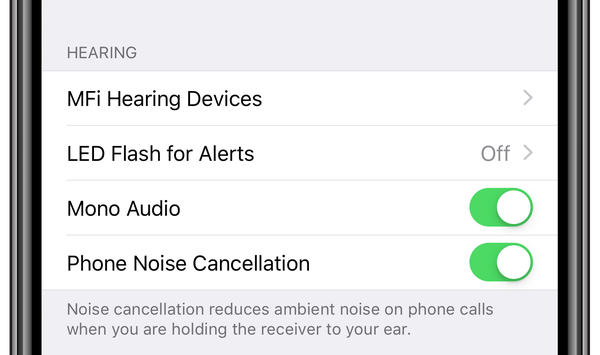 Vergeet niet om stereogeluid opnieuw in te schakelen als u klaar bent!
Vergeet niet om stereogeluid opnieuw in te schakelen als u klaar bent!Nu wordt het stereogeluid van uw iOS-apparaat naar elke afzonderlijke AirPod geduwd. Geef gewoon een van je oordopjes aan een vriend en je zult allebei hetzelfde horen zonder iets te missen. Vergeet niet de monomodus uit te schakelen wanneer u klaar bent met het delen van uw AirPods.
Mac
Dit is hoe je stereo audio in mono uitvoert op macOS:
1) Kiezen Systeem voorkeuren van de Apple-menu.
2) Klik op het pictogram met het label Toegankelijkheid.
3) Kies in de zijbalk audio onder de hoorzitting opschrift.
4) Schakel het selectievakje met het label in "Speel stereogeluid af als mono".
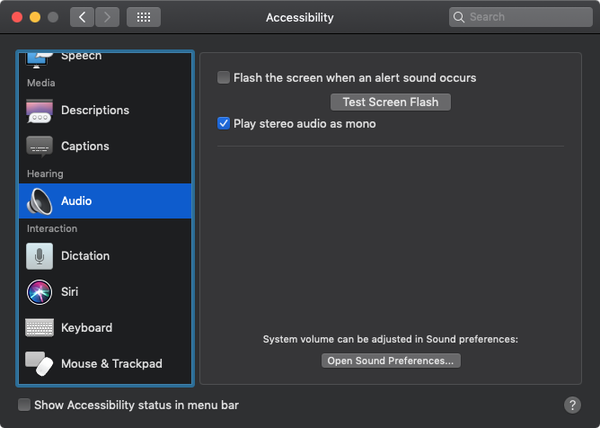 De bijbehorende Mac-optie heeft een ander label dan de mono-audioknop in iOS.
De bijbehorende Mac-optie heeft een ander label dan de mono-audioknop in iOS.Apple TV
Ga als volgt te werk om je Apple TV in te stellen op alleen monogeluid:
1) Open instellingen op je Apple TV.
2) Klik op het gedeelte met het label Algemeen in de lijst.
3) Kiezen Toegankelijkheid.
4) Aanzetten Mono-modus onder de hoorzitting opschrift.
Apple Watch
Als u wilt schakelen tussen mono- en stereogeluid wanneer u een draadloze hoofdtelefoon met Apple Watch gebruikt, gebruikt u de bijbehorende Watch-app op uw iPhone:
1) Open de Kijk maar app op uw gekoppelde iPhone.
2) Druk op Mijn horloge tab.
3) Kiezen Algemeen van de lijst.
4) Kraan Toegankelijkheid.
5) Inschakelen Mono Audio onder de hoorzitting opschrift.
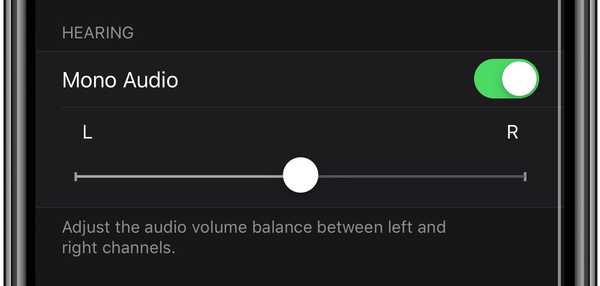 De schakelaar Mono Audio voor uw Apple Watch is te vinden in de Watch-app.
De schakelaar Mono Audio voor uw Apple Watch is te vinden in de Watch-app.Stereoscheiding testen
Gebruik de onderstaande video om stereoscheiding en de monomodus te testen. Steek een AirPod in je oor en laat de andere in het oplaadetui en speel de video af. U hoort beide kanalen door de AirPod in uw oor gaan. Plaats nu de andere AirPod in uw andere oor en de audio schakelt terug naar stereo.
Neem ten slotte een AirPod uit uw oor maar stop deze niet terug in de oplaadcassette.
Het geluid moet nog steeds in stereo worden afgespeeld, en via beide AirPods, totdat u een van de oordopjes in uw AirPods-oplaadetui opslaat.
Ideeën voor verbeteringen in monomodus
AirPods voelen wanneer ze in je oren zitten en pauzeren wanneer ze worden verwijderd. Als een van uw AirPods zich echter in de oplaadcassette bevindt en de andere in uw oor, zal iOS automatisch audio downmixen zodat zowel het linker- als het rechterkanaal door de andere oortelefoon komen.
 Black AirPods komen binnenkort!
Black AirPods komen binnenkort!Wat ik graag zou willen zien, is de mogelijkheid om de mono-audiomodus automatisch in te schakelen wanneer ik niet beide AirPods tegelijkertijd draag. Een ander idee dat het ontdekken waard is: telefoontjes doorverbinden naar de ene AirPod en alle andere geluiden naar de andere oortelefoon of, beter nog, CarPlay.
Zou cool zijn als ze konden voelen hoe ver ze van elkaar verwijderd zijn. Dus een afstand groter dan een normaal hoofd zou automatisch mono inschakelen
- jonas lindgren (@jonasclindgren) 20 februari 2019
Of zoals Jonas Lindgren op Twitter suggereerde, het zou echt, echt kunnen zijn als AirPods zou kunnen voelen hoe ver ze van elkaar verwijderd zijn (wat mogelijk zou zijn via Bluetooth-nabijheidinformatie) zodat een afstand groter dan een normale kop mono zou inschakelen automatisch.
Alles inpakken
Als je hiervan wist, krijg je meer kracht. Zo nee, nu weet je waarom je zoveel halve Beatles-nummers op je werk hebt gehoord. Ik gebruik mijn AirPods veel, zij het tijdens het rijden, op het werk, in het openbaar of in de sportschool. In die situaties draag ik het liefst één oordopje zodat ik me bewust ben van mijn omgeving.
Dankzij deze tip kan ik nu naar mijn Queen-nummers luisteren via een enkele AirPod tijdens het besturen van een auto zonder me af te vragen waarom de muziek plotseling klinkt alsof een heleboel dingen ontbreken.
Hulp nodig? Vraag het iDB!
Als je dit leuk vindt, geef het dan door aan je supportmedewerkers en laat hieronder een reactie achter.
Zat vast? Weet u niet zeker hoe u bepaalde dingen op uw Apple moet doen? Laat het ons weten via [email protected] en een toekomstige tutorial kan een oplossing bieden.
Dien uw eigen instructiesuggesties in via [email protected].











